Rychlá navigace návodem:
1) Úvod – než začnete tiskárnu využívat
2) Vybalení a instalace tiskárny
3) Seznámení s tiskárnou TRILAB DeltiQ 2
4) První tisk s vaší tiskárnou DeltiQ 2
5) Tahák – obvyklý postup tisku
6) Jak používat DeltaControl displej a aplikaci
7) Jak používat WebControl online rozhraní
8) Vlastní instalace tiskárny
9) Servisní úkony na tiskárně
Podkapitoly
1.1) Vybalení z krabice
Krabici s tiskárnou umístěte na pevnou a dostatečně stabilní podložku (ideálně stůl nebo pracovní desku, případně na zem). Odstraňte lepicí pásku z bezpečnostních pantů a rozevřete křídla přední strany krabice.
Následně vyklopte dolní a horní křídla krabice. Takto připravenou tiskárnu opatrně ale pevně uchopte za svislý profil a plynulým tahem vytáhněte z krabice (kterou budete muset pravděpodobně přidržet druhou rukou).
Upozornění: Nikdy nemanipulujte s tiskárnou na hraně stolu, kde hrozí její pád.
Upozornění: V případě obtíží s vyndáním krabice si přizvěte na pomoc druhou osobu.
Varování: Nikdy a v žádném případě netahejte tiskárnu za konektorový hub umístěný ve střední části svislého hliníkového profilu, hrozí poškození tiskárny.

Po vytažení tiskárny odeberte vymezovací pěnu shora tiskárny. Její množství záleží na objednané variantě tiskárny. Dbejte prosím toho, abyste při odebírání pěny nezavadili o dvě svisle stojící krabice a nevyvrátili je ven.
Po odebrání pěny odeberte obě svislé krabice.
Upozornění: Jedna z krabic je při standardní dodávce záměrně prázdná, druhá naopak obsahuje řadu příslušenství. Proto se velmi liší jejich hmotnost. V druhé krabici se mohou ovšem nacházet doplňky a příslušenství dodávané v rámci vaší objednávky.
Po odebrání krabic s příslušenstvím odstraňte nadzvednutím tiskárny krabici a následně nadzvedněte tiskárnu (opatrným uchopením za dva z bočních profilů) a odeberte dolní ochrannou pěnu.

1.2) Příslušenství tiskárny
V jedné z krabic dodávaných k tiskárně se nachází standardní příslušenství dodávané k tiskárně. Krabici rozbalíte vyklopením přední úzké strany krabice a nadzvednutím.

Prosím věnujte pozornost drobnému příslušenství, které může být v tmavé pěnové výplni přehlédnuto.

Standardní příslušenství tiskárny dodávané s jedním extruderem (E3D Titan) obsahuje následující součásti (zleva shora):

- Láhev IPA s rozprašovačem
- Špachtli na sundávání výtisků
- DeltaControl displej (mobilní telefon, dle verze se může lišit)
- Extruder E3D Titan s montážní konstrukcí
- Držák filamentu
- Senzor filamentu
- Šestihranný bit na uvolnění/dotažení trysky
- Tištěný momentový klíč pro šestihranný bit
- Jedno balení tiskové struny
- Napájecí zdroj
- Síťový kabel ke zdroji
- Kleště pro úpravu filamentu
V případě, že je vaše tiskárna dodávána se dvěma extrudery (E3D Titan a FlexPrint Extruder), je výbava podobná, ovšem rozšířená o tyto díly:

- Zástrčný šestihranný klíč s tištěným držákem (imbus)
- Dva náhradní šroubky k tiskové hlavě
- Dvě 55mm dlouhé teflonové trubičky (jedna je náhradní)
- FlexPrint nebo FlexPrint2 extruder
1.3) Instalace displeje
Tiskárnu umístěte na stabilní podložku tak, abyste měli pohodlně přístup k celému vnitřnímu objemu přístroje.

Z krabice opatrně vyjměte mobilní telefon a zbavte jej ochranných obalů.

Telefon umístěte do nabíjecí kolébky umístěné na levém předním profilu tiskárny.

Upozornění: Jediný správný směr umístění displeje je kolmo shora. Při jiném než tomto směru přiblížení může dojít k poškození konektoru nabíjecí kolébky. Stejné opatrnosti prosím dbejte při odebírání displeje.

Správné umístění displeje poznáte zřetelným dosednutím displeje do kolébky a lehkým docvaknutím (podobným zapojení nabíjecího kabelu do telefonu).
Displej je po zasazení do kolébky stabilně usazen. Při transportu tiskárny jej ale nezapomeňte odejmout.

1.4) Odjištění pohyblivých součástí
Tiskárna je při transportu chráněna sadou jistících prvků tak, aby nedošlo k poškození stroje. Následující kapitola popisuje jejich odstranění.
Varování: Pokud neodstraníte veškeré jistící prvky uvedené v této kapitole, můžete po spuštění tiskárnu poškodit.
Tip: Pokud budete chtít tiskárnu přemístit, lze zde uvedené kroky provést v opačném pořadí a připravit tak tiskárnu k transportu. Jistící prvky proto nevyhazujte.
Jako první odstraňte tři kusy zajištění řemenů (na fotce jsou oranžové ve tvaru šipek se zářezem).

Uchopte jednou rukou jistící prvek za šipku, druhou rukou přidržte řemeny v jejich přirozené poloze a opatrně vytáhněte jistící prvek ve směru špiky.


Následně podobným způsobem uvolníte vedení kabelů a bowdenu na ramenech tiskárny.

Dva kusy jištění odstraníte podobným způsobem. Jednou rukou si přidržte rameno tiskárny a druhou pozvolna odeberte jistící prvek ve směru šipky.



1.5) Umístění držáku filamentu
V této odpočinkové části instalace tiskárny umístíte držák filamentu na zadní svislý profil tiskárny.

Umístěte držák filamentu orientovaný dle doprovodných fotografií do vytištěného protikusu na profilu tiskárny.

Palcem zkontrolujte dosednutí držáku filamentu do protikusu.

1.6) Zapojení E3D Titan extruderu
Cílem této části návodu bude zapojení Titan extruderu do hubu tiskárny na zadním svislém profilu.
V rámci neustálého vývoje došlo ke změně vizáže hubu. Takto vypadal do října 2020 a můžete se s ním tudíž stále setkat.

Tiskárny vyrobené od listopadu 2020 už mají hub s designem zachyceným na obrázku níže avšak konektory a systém zapojení je totožný a tudíž na dalším postupu bude vždy zobrazen hub starší.
Od listopadu 2020 je dostupná nová verze extruderu pro tisk flexibilních materiálů – FlexPrint 2. Jelikož i předchozí verze, Nimble extruder, je z řady FlexPrint, došlo ke sjednocení označení u zdířky konektoru hubu.

Vyjměte z krabice s příslušenstvím Titan extruder a umístěte jej vedle hubu podobně jako na obrázku.

Následně vložte extruder do odpovídající prohlubně v hubu. Lehkým zatlačením usaďte extruder v hubu.

Pohledem z boku tiskárny zkontrolujte, že extruder je zcela usazen v hubu. Dolní hrany extruderu a hubu musí být zarovnány.

Extruder je dodáván s modrým pojistným límcem kolem úchytu bowdenu. Před dalším krokem instalace je potřeba jej odebrat. Provedete to jednoduše povytažením límce za rozšířenou část.

Upozornění: modrý pojistný límec si dobře uschovejte.

Nyní do extruderu na doraz zasuňte bowdenové vedení filamentu.


Po zavedení do extruderu bowden lehce povytáhněte, tím zajistíte natažení úchytu bowdenu. Do vzniklého prostoru vložte zpět pojistku.



Dále připojte do hubu kabelový svazek tiskové hlavy. Prvním krokem je zajištění kabelového svazku do úchytu na extruderu.


Po uchycení kabelového svazku zapojte konektor do zdířky označené jako Printhead.

Upozornění: Při zapojení veškerých konektorů hubu musíte slyšet nebo cítit jasné cvaknutí. Jedině tak máte jistotu, že je vše řádně propojeno.

Krátký kabel vycházející z extruderu zapojte do zdířky označené Titan extruder.


Z krabice s příslušenstvím vyjměte senzor filamentu opatřený krátkým kabelem. Dle orientace naznačené na následujících obrázcích vložte senzor filamentu do vstupního otvoru extruderu pro filament.


Konektor na kabelu senzoru filamentu poté zapojte do zdířky Titan sensor. V novém typu hubu zapojte konektor do zdířky Filament Sensor.


Podle následujícího obrázku pečlivě zkontrolujte zapojení jednotlivých kabelů.

Tím je dokončena instalace Titan extruderu do hubu tiskárny.

1.7) Připojení napájecího zdroje
Upozornění: Pro zákazníky v EU dodáváme standardně zdroj nastavený na 240 V. Pro zákazníky mimo Evropskou Unii nastavujeme zdroj do režimu obvyklého v jeho zemi. Překontrolujte si prosím režim zdroje (240 V nebo 110 V) při rozbalení dodávky. Přepnutí se provádí na boční straně zdroje.
Upozornění: Od dubna 2021 jsou tiskárny dodávány s odlišným zdrojem, avšak princip zapojení je velmi podobný. Sekce popisující nový zdroj je na konci tohoto oddílu.
Před zapojením napájecího kabelu se ujistěte, že je zdroj vypnutý (kolébkový spínač v poloze kolečka).

Do napájecího zdroje připojte třížilový síťový kabel. Kabel je nutné připojit na doraz a po zapojení nesmí jevit známky vůle.


Následně připojte druhý kabel vycházející ze zdroje do tiskárny.

Souosý konektor při zapojení překonává dvě překážky, proto uslyšíte dvě „kliknutí“. Konstrukce konektoru zapříčíní, že i po úspěšném zapojení není konektor zcela zasunut do zdířky. Jedná se o normální stav, který zachycuje následující fotografie.

Pokud máte již nový typ zdroje, vypínání se nachází na pravém spodním boku tiskárny mezi QR kodem a zdířkou pro konektor.

Před zapojením konektoru se ujistěte, že vypínač je v poloze Vypnuto (kolečko). Při zapojení konektoru byste měli slyšet lehké kliknutí.
Toto byl poslední krok při instalaci tiskárny s jedním extruderem. Pokud k vaší tiskárně nebyl dodán druhý extruder, můžete nyní tiskárnu spustit. Pokud obsahuje vaše dodávka rozšíření TRILAB FlexPrint, pokračujte další kapitolou.
Pečlivě překontrolujte veškeré zapojení, zapněte podržením tlačítka na boku DeltaControl displej a kolébkovým vypínačem spusťte tiskárnu.

2) Instalace rozšíření TRILAB FlexPrint
Pokud jste si objednali tiskárnu s rozšířením TRILAB FlexPrint, najdete v balení ještě druhý modifikovaný extruder.
Z krabice s příslušenstvím vyjměte FlexPrint extruder s montáží a připravte si jej v orientaci dle následujícího obrázku.

Umístěte extruder do zářezu hubu a shora pozvolna zatlačte extruder do jeho pozice, dokud si plně nedosedne a není pevně fixován v hubu

Druhý konec extruderu stočte podle následujícího obrázku a následně nacvakněte červeným kabelem do držáku umístěného na zadním svislém profilu tiskárny.


Kabel extruderu zacvakněte do hubu na místo označené Nimble extruder v orientaci naznačené obrázkem.


V příslušenství dále naleznete krátkou teflonovou trubičku, kterou umístěte do držáku v zadní části extruderu.

Tip: V příslušenství naleznete teflonovou trubičku dvakrát. Druhá je náhradní pro případ ztráty.

Tím je hardwarová instalace rozšíření TRILAB FlexPrint dokončena.
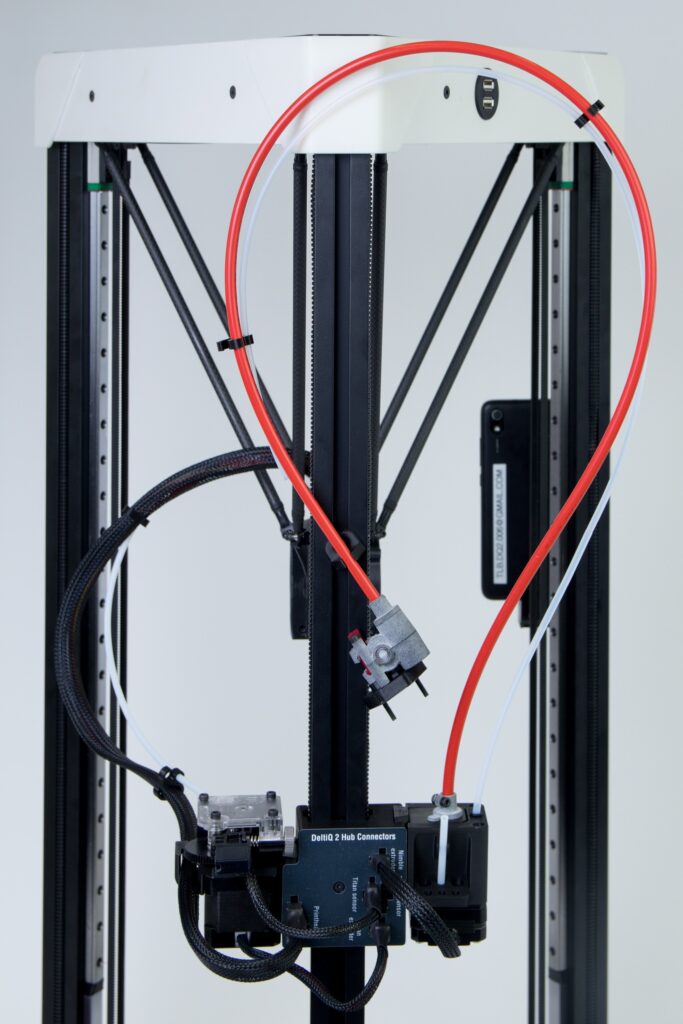
Pečlivě překontrolujte veškeré zapojení, zapněte podržením tlačítka na boku DeltaControl displej a kolébkovým vypínačem na napájecím zdroji spusťte tiskárnu.

3) Instalace rozšíření TRILAB FlexPrint.2
Tento extruder se instaluje a ovládá velmi podobně jako předchozí model.
Pro uchycení nového typu FlexPrint extruderu je nejprve nutno na zadní svislý profil přišroubovat držák.
Držák s dotahovací maticí si nachystejte tak, aby část matice vyčnívala nad okraj.

Spodní držák, ve stejné orientaci jako na obrázku, umístěte do svislého profilu tak, aby jeho šroub byl 20 cm nad hubem s konektory.

A dodaným imbusovým klíčem dotáhněte.

Z krabice s příslušenstvím vyjměte FlexPrint extruder s montáží a připravte si jej v orientaci dle následujícího obrázku.

Umístěte extruder do zářezu hubu a shora pozvolna zatlačte extruder do jeho pozice, dokud si plně nedosedne a není pevně fixován v hubu

Druhý konec extruderu stočte podle následujícího obrázku a následně nacvakněte černým kabelem do držáku umístěného na zadním svislém profilu tiskárny.



Kabel extruderu zacvakněte do hubu na místo označené FlexPrint Extruder v orientaci naznačené obrázkem.


V příslušenství dále naleznete krátkou teflonovou trubičku, kterou umístěte do držáku v zadní části extruderu.

Tip: V příslušenství naleznete několik náhradních dílů včetně teflonové trubičky. Druhá je náhradní pro případ ztráty.
Po dokončení tohoto kroku je hardwarová instalace rozšíření TRILAB FlexPrint 2 hotova. Pokud si rozšíření instalujete svépomocí, je v posledním kroku ještě nutné tento komponent aktivovat v rozhraní tiskárny.
Od dubna 2021 existuje i lehce upravená verze TRILAB FlexPrint 2B. Tato verze se liší ve dvou detailech viz fotografie níže. Na motorové části je zespodu označení daného extruderu ve tvaru FP2B-DQ2-XXX. V části instalované k tiskové hlavě je otvor pro zadní šroubek minimalizován, aby se zamezilo jeho ztrátě.

Podle dané verze FlexPrintu je potřeba si toto rozšíření aktivovat pomocí odpovídajícího konfiguračního souboru.
Pro verzi TRILAB FlexPrint 2 stáhněte tento soubor flexprint2-config.gcode.
Pro verzi TRILAB FlexPrint 2B stáhněte soubor flexprint2b-config.gcode
Soubor nahrajte do tiskárny a spusťte jej jako běžnou tiskovou úlohu. Po spuštění se vám do 2s zobrazí zpráva o úspěšném nastavení rozšíření. Poté je možné soubor z tiskárny opět smazat.

Pokud by Vám vadilo nebo zavazelo umístění FlexPrint Extruderu během jeho nevyužívání, můžete ho při vypnuté tiskárně odpojit. Stačí provést kroky vedoucí k jeho instalaci v opačném pořadí.
Upozornění: Častá manipulace s konektory může vést ke snížení jejich funkčnosti a proto doporučujeme veškerou manipulaci s nimi minimalizovat.
4) Nastavení výšky první vrstvy
Před tím než začnete s prvním tiskem, je potřeba nastavit správnou výšku první vrstvy resp. vzdálenost mezi tryskou a podložkou. Doporučujeme toto nastavení nepodcenit, dobrá první vrstva má velký vliv na přilnavost k podložce a celý tisk modelu.
Upozornění: Každý materiál se při tisku chová trochu jinak a při změně materiálu se může stát, že předchozí nastavení bude potřeba upravit.
Tip: Před samotným nastavováním doporučujeme podívat se na instruktážní video.
Pro nastavení výšky první vrstvy doporučujeme použít materiál PLA a námi připravený jednoduchý model DQ2_50x50mm_plate.gcode ze složky Demoprints.
Dobře nastavená první vrstva je na dotek hladká, vypadá jednolitě, nemá mezery mezi obvodovými stěnami a vnitřní výplní a jednotlivá vlákna drží u sebe i při prohnutí.

Příliš nízká vrstva má v sobě vrypy způsobené pohybem trysky a na dotek jsou tyto vrypy cítit. Pokud nastane tato situace, v aplikaci DeltaControl na kartě Tune zvyšte hodnotu Z-offsetu pomocí např. tlačítka +0,05 mm.

Opačný extrém, příliš vysoká první vrstva, se projevuje mezerami mezi obvodovými stěnami a vnitřní výplní, špatnou adhezí k podložce a mohou se vyskytnou i mezery mezi jednotlivými vlákny. Pokud nastane tato situace, v aplikaci DeltaControl na kartě Tune snižte hodnotu Z-offsetu pomocí např. tlačítka -0,05 mm.

Varování: Během procesu snižování buďte velmi opatrní, abyste nesnížili Z-offset příliš a nezpůsobili v extrémním případě až naražení trysky do podložky.

